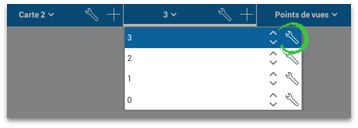Forge : Edition des paramètres de la carte.
- Formation
L’édition des paramètres d’une carte dans Forge permet d’ajuster des éléments essentiels à sa structuration, sa visualisation et son utilisation. Ces paramètres influencent directement l’expérience de navigation, la lisibilité des étages, ainsi que la personnalisation visuelle via les styles.
Ce chapitre présente les outils et actions disponibles pour :
- Gérer les points de vue de la caméra par défaut.
- Ajouter ou supprimer des étages en cours de travail.
- Intégrer et configurer des fonds de plan de référence.
- Modifier l’ordre d’affichage des couches.
- Définir ou modifier les styles graphiques associés à la carte.
Ces fonctionnalités sont essentielles à la préparation d’un environnement cartographique structuré, facilitant aussi bien la modélisation que l’exploitation future de la carte dans les autres modules de la suite Immersive.
Dans cet article
Pré-requis
- Avoir installé Forge
- Avoir lancé Forge connecté à l'organisation cible où la carte sera stockée.
- Avoir la connaissance de l'interface Forge et du rôle de ses différentes parties.
- Avoir créé et affiché une carte.
Point de vue
Un point de vue par défaut est créé lors de la création de la carte. C’est une position pré-définie de la caméra, qui sera utilisée à l’ouverture de la carte.
Par défaut, il est positionné à la verticale du centre de la carte.
Pour le modifier, il faut positionner la caméra dans l’angle souhaité, puis depuis le menu Points de vue, cliquer sur la disquette pour sauvegarder le nouveau point de vue.
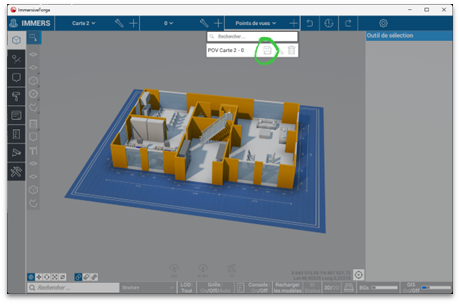
Étages
Il est possible d’ajouter et de supprimer des étages en dehors de l’outil de création de carte.
Ajouter un étage
Pour ajouter un étage, appuyez sur le + et renseignez le nom de l’étage.
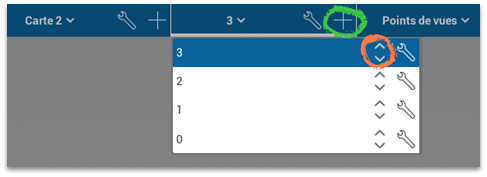
Pour modifier sa position dans la liste, utiliser les flèches en bout de ligne.
Supprimer un étage
Pour supprimer un étage il faut d’abord le vider de tout son contenu. Si l’étage n’est pas vide l’interface indiquera qu’il ne peut être supprimé.
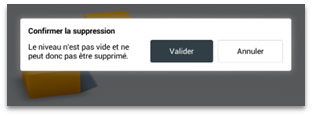
Une fois vide, il faut cliquer sur la clef à molette de l’étage correspondant pour le sélectionner, puis appuyer sur la touche « Suppression » et valider.